使用过演示文稿的朋友们都知道,常常会在幻灯片的内容上使用超链接可以快速翻到需要的那一页幻灯片。下面小编就来告诉大家如何在WPS演示中使用超链接的命令,一起来看看吧。新建默认模板wps演示文稿,内容版式为空白版式。单击在线素材中的目录项,单击目录选项卡,选中其中一种目录,右击选择快捷菜单中的“插入&rd......
WPS word如何批量删除文档间空段
WPS教程
2022-04-09 22:14:00
当我们从网站或者其他地方复制来文本的时候,通常因为网站的排版问题,导致粘贴后的文档显示很多空段,该如何批量的删除它们呢,今天我们就来教大家这个小技巧,一起来学习一下吧。

Word批量删除文档间空段
首先,我们单击工具栏开始下的显示/隐藏段落标记,选择显示/隐藏段落标记。
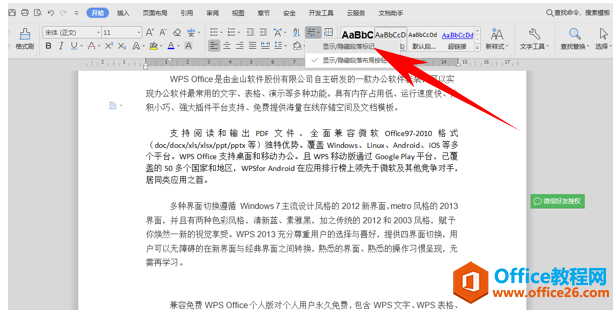
显示后,选中文本,我们单击工具栏开始下的文字工具,在下拉菜单下选择删除空段。
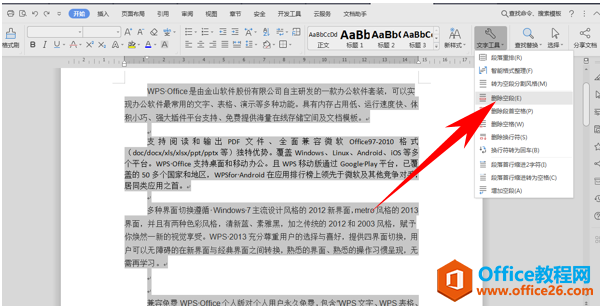
删除后我们看到文本之间的空段就已经消失了,如下图所示。
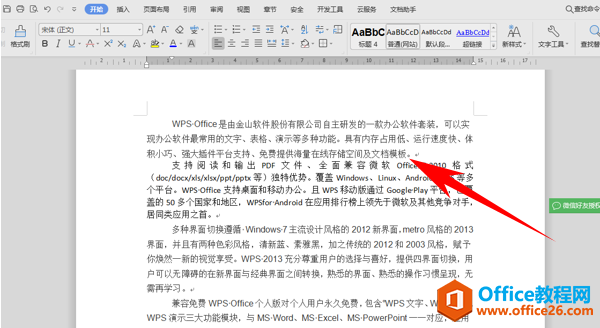
那么,在Word文档中,批量删除文档间空段的方法,是不是非常简单呢,你学会了吗?
相关文章





